ども!Mac派のHIRAMA(@hiramarilyouiti)です!!
5年前ぐらいはパソコンの知識とか全くなくてWindowsをなんとく利用してましたが、
当時の上司がMacを使用していてカッコよく見えて、気になり始めMacユーザーとなったという歴史があります。
本日は、
『Macショートカットキー』
を少し紹介したいと思います!!
この『ショートカットキー』は使えたら便利!!
Windows同様にMacにも『ショートカットキー』というものが存在します!
今回はそんなショートカットキーの基本的なとこを紹介しましょう!!
切り取り、コピー、貼り付け、一般的なもの!
| キー | 説明 |
|---|---|
| command + X | 切り取り:選択した項目を削除して、クリップボードにコピーします。 |
| command + C | コピー:選択した項目をクリップボードにコピーします。このショートカットは、Finder 内のファイルに対しても使えます。 |
| command + V | ペースト:クリップボードの内容を現在の書類または App にペーストします。このショートカットは、Finder 内のファイルに対しても使えます。 |
| command + Z | 取り消す:直前のコマンドを取り消します。その後で、「command + shift + Z」キーを押してやり直す (取り消しコマンドを取り消す) こともできます。一部の App では、複数のコマンドを取り消したり、やり直したりすることが可能です。 |
| command + A | すべてを選択:項目をすべて選択します。 |
| command + F | 検索:「検索」ウインドウを開きます。または、書類内の項目を検索します。 |
| command + G | 次を検索:直前に検索した項目が次に出現する箇所を探します。前に出現した箇所を検索するには、「command + shift + G」キーを押します。 |
| command + H | 隠す:最前面の App のウインドウを非表示にします。最前面の App を表示し、その他すべての App を隠すには、「command + option + H」キーを押します。 |
| command + M | しまう:最前面のウインドウを最小化して Dock にしまいます。最前面の App のウインドウをすべて最小化するには、「command + option + M」キーを押します。 |
| command + N | 新規:新規の書類またはウインドウを開きます。 |
| command + O | 開く:選択した項目を開きます。または、開くファイルを選択するためのダイアログが開きます。 |
| command + P | プリント:現在の書類をプリントします。 |
| command + S | 保存:現在の書類を保存します。 |
| command + W | 閉じる:最前面のウインドウを閉じます。App のウインドウをすべて閉じるには、「command + option + W」キーを押します。 |
| command + Q | 終了:App を終了します。 |
| command + option + esc | 強制終了:App を選択して強制終了します。または、「command + shift + option + esc」キーを 3 秒間押したままにすると、最前面の App のみを強制終了できます。 |
| control + スペースバー | Spotlight:Spotlight 検索フィールドの表示/非表示を切り替えます。Finder ウインドウから Spotlight 検索を実行するときは、「control + option + スペースバー」を押します。複数の入力ソースを使い分けて複数の言語で文字入力している場合は、これらのショートカットで、Spotlight の表示/非表示ではなく、入力ソースが切り替えられます。 |
| スペースバー | クイックルック:クイックルックを使って、選択されている項目をプレビューします。 |
| command + tab | App の切り替え:開いている App のうち、最近使った順番で次にあたる App に切り替えます。 |
| command + shift + チルダ (~) | ウインドウの切り替え:最前面の App のウインドウを、最近使った順番で次にあたるウインドウに切り替えます。 |
| command + shift + 3 | スクリーンショット:画面全体のスクリーンショットを撮ります。スクリーンショットのショートカットについて詳しくは、こちらの記事を参照してください。 |
| command + カンマ (,) | 環境設定:最前面の App の環境設定を開きます。 |
いかがですか???
切り取り、コピー、その他でもこれだけのショートカットキーが存在します!!
私も全て使えているわけではありませんが・・・
この中から自分でもっと使うものを探してパッと使えるようにしとけばもっとMacライフが楽しくなるかもしれませんね!!

まとめ
『ショートカットキー』は使えると大変便利な反面。
よく使わないキーだとすぐ忘れちゃいます。
なので自分の使用してるMacの用途によっては使用するショートカットキーは変わってくるかもしれませんね!
本日は当ブログでも少しでもMacの情報を!!
と思い、一般的なショートカットキーを紹介致しました!!
参考までにどうぞ!!






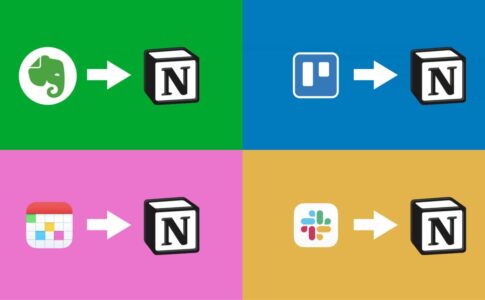


コメントを残す